Гегули²овка полей длш планшетного аппа²ата, Гегули²овка полей печати слева и сп²ава, Гегули²овка ве²хнего и нижнего полей печати – Инструкция по эксплуатации Philips LFF6020
Страница 25: Установка фо²мата бумаги, Регулировка полей для, И справа 21 регулировка верхнего и нижнего, Полей печати 21 установка формата бумаги 21, 3 - копирование, Lff6020
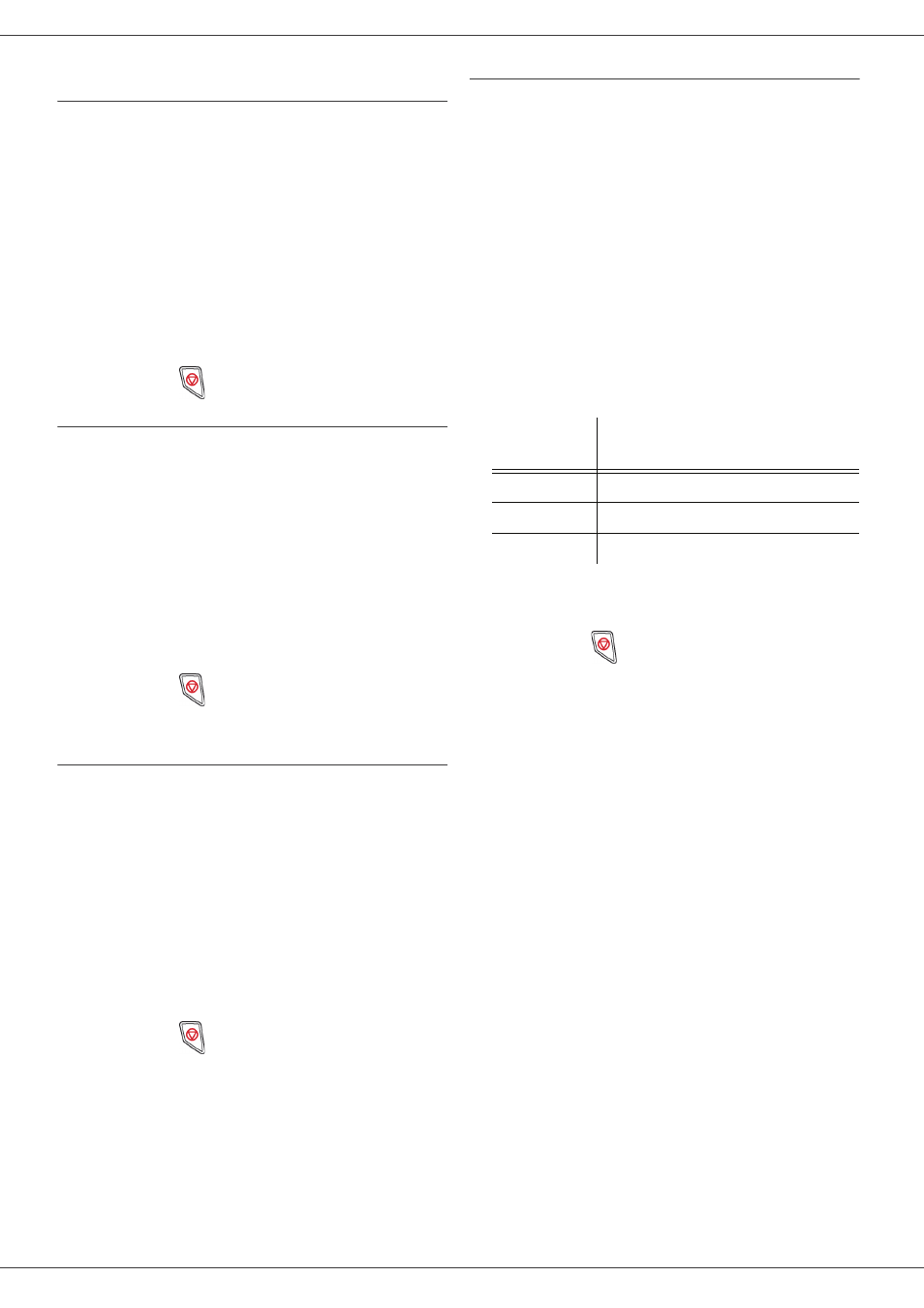
LFF6020
- 21 -
Регулировка полей для планшетного
аппарата
Эта функция позволяет сместить боковые поля
документа влево или вправо при копировании с
планшетным сканером.
854 - РАСШИР. ФУНКЦ / СКАН. И ПЕЧАТЬ /
ПЛАНШ. ПОЛЯ
1 Нажмите , введите 854 с клавиатуры.
2 Отрегулируйте отступ полей слева / справа (с
помощью шага в 0,5 мм) с помощью клавиш
и .
3 Подтвердите Ваш выбор нажатием
клавиши OK.
4 Выход из этого меню осуществляется
клавишей
.
Регулировка полей печати слева и справа
Эта функция позволяет сместить боковые поля
Вашего документа влево и вправо при печати.
855 - РАСШИР. ФУНКЦ / СКАН. И ПЕЧАТЬ /
ПРИНТЕРА
1 Нажмите , введите 855 с клавиатуры.
2 Отрегулируйте отступ полей слева / справа (с
помощью шага в 0,5 мм) с помощью клавиш
и .
3 Подтвердите Ваш выбор нажатием
клавиши OK.
4 Выход из этого меню осуществляется
клавишей
.
Регулировка верхнего и нижнего полей
печати
Эта функция позволяет сместить боковые поля
Вашего документа вверх и вниз при печати.
856 - РАСШИР. ФУНКЦ / СКАН. И ПЕЧАТЬ /ВЕРХ
ПЕЧ.
1 Нажмите , введите 856 с клавиатуры.
2 Отрегулируйте отступ полей сверху / снизу (с
помощью шага в 0,5 мм) с помощью клавиш
и .
3 Подтвердите Ваш выбор нажатием
клавиши OK.
4 Выход из этого меню осуществляется
клавишей
.
Установка формата бумаги
Это меню позволит Вам установить формат бумаги,
используемый по умолчанию для основного лотка и
лотка ручной подачи. Вы также можете установить
горизонтальный размер, используемый при
сканировании по умолчанию.
857 - РАСШИР. ФУНКЦ / СКАН. И ПЕЧАТЬ /
ФОРМАТ БУМАГИ
1 Нажмите , введите 857 с клавиатуры.
2 Выберите лоток для бумаги, для которого Вы
хотите установить формат бумаги по
умолчанию, с помощью клавиш и .
3 Подтвердите Ваш выбор нажатием
клавиши OK.
4 Выберите формат бумаги с помощью клавиш
или в соответствии с таблицей:
5 Подтвердите Ваш выбор нажатием
клавиши OK.
6 Выход из этого меню осуществляется
клавишей
.
Лоток для
бумаги
Доступный формат бумаги
РУЧ. КОНТ.
A5, Statement, A4, Legal и Letter
АВТ. КОНТ.
A5, Statement, A4, Legal и Letter
СКАНЕР
LTR/LGL и A4